No products in the cart.
آموزش Maya : ایجاد Marking Menu اختصاصی
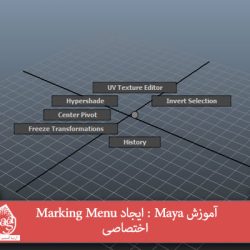
آموزش Maya : ایجاد Marking Menu اختصاصی
توی این آموزش، نحوه ایجاد Marking Menu اختصاصی با Maya رو با هم می بینیم. این کار تاثیر زیادی توی افزایش فرآیند مدل سازی داره. با تکنیک های این آموزش می تونیم هر تعداد که بخوایم Marking Menu ایجاد کنیم و خیلی راحت به ابزارهای مورد نظر دسترسی پیدا کنیم.
با ” آموزش Maya : ایجاد Marking Menu اختصاصی ” با ما همراه باشید…
- سطح سختی: مبتدی
- مدت آموزش: 20 تا 30 دقیقه
- نرم افزار استفاده شده: Autodesk Maya
گام اول
اول از همه مسیر Settings/Preferences > Marking Menu Editor رو دنبال می کنیم.
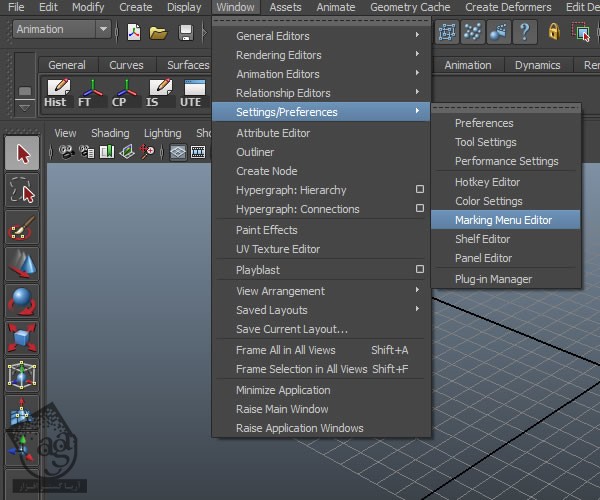
گام دوم
توی پنجره Marking Menus، گزینه Create Marking Menu رو انتخاب می کنیم.
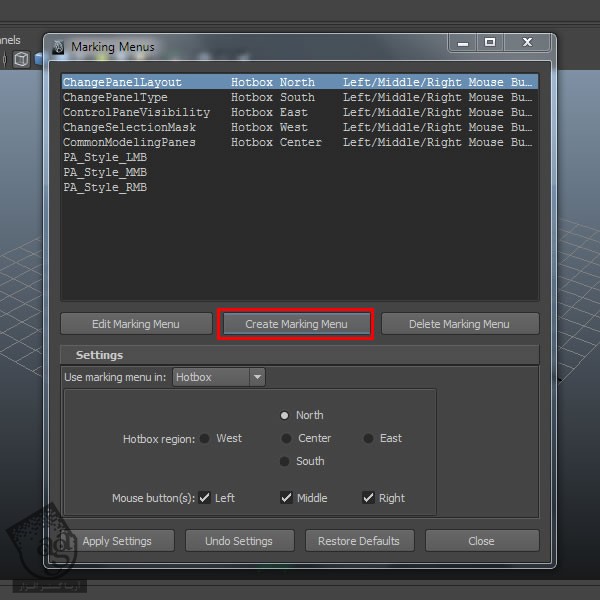
گام سوم
پنجره Create Marking Menu ظاهر میشه. در حال حاضر با یک لی اوت خالی پر شده.
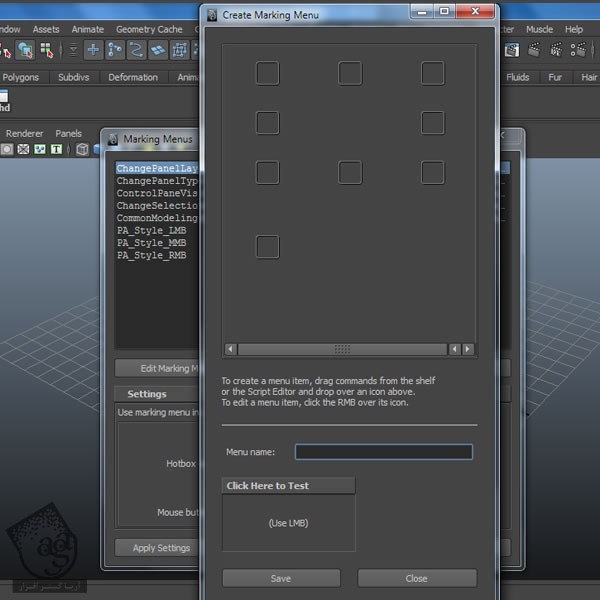
گام چهارم
حالا می تونیم ابزارها رو از Custom Shelf اضافه کنیم. کافیه دکمه وسطی ماوس رو فشار بدیم و نگه داریم و بعد هم درگ کنیم.
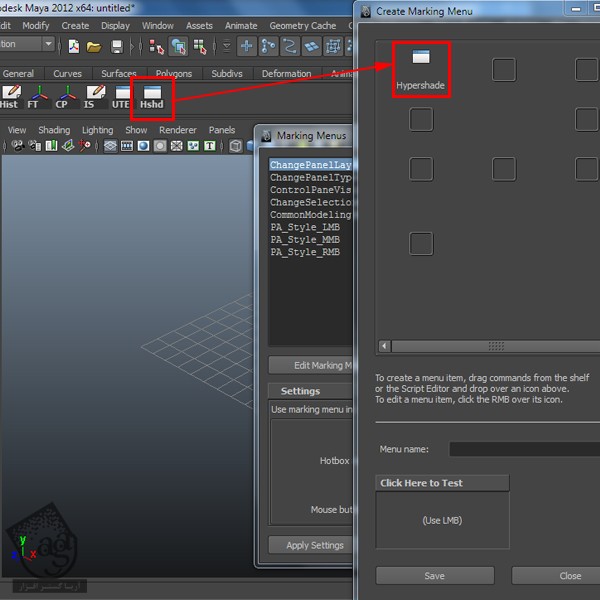
گام پنجم
به همین روش می تونیم ابزارهای دیگه رو هم اضافه کنیم. بعد از اینکه تمام بخش ها پر شدن، بخش های خالی دیگه ای ظاهر میشه که میشه ابزارهای بیشتری رو بهشون اضافه کرد (نکته: من اینجا چند تا ابزار مقدماتی که زیاد استفاده می کنم رو اضافه کردم. شما می تونین ابزارهای مورد نظر خودتون رو اضافه کنین).
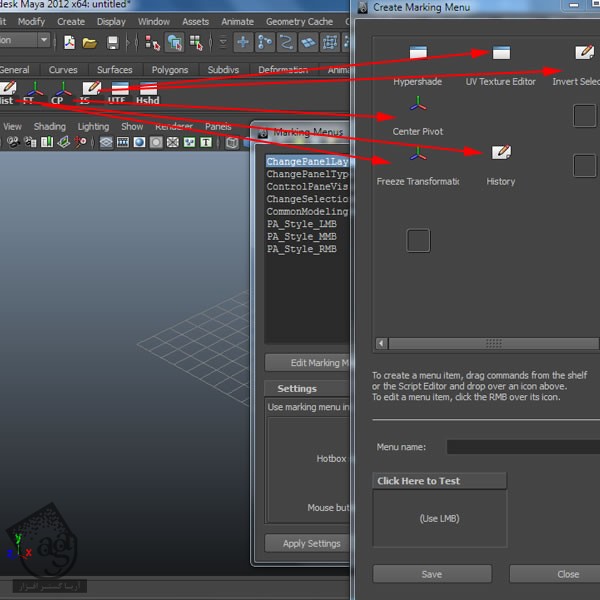
گام ششم
حالا نام رو توی فیلد مورد نظر وارد می کنیم و یک Hotkey رو بهش اختصاص میدیم. از طریق بخش Click Here to Test می تونیم ببینیم Marking Menu خوب کار می کنه یا نه. فقط کافیه روی این قسمت کلیک چپ کنیم.
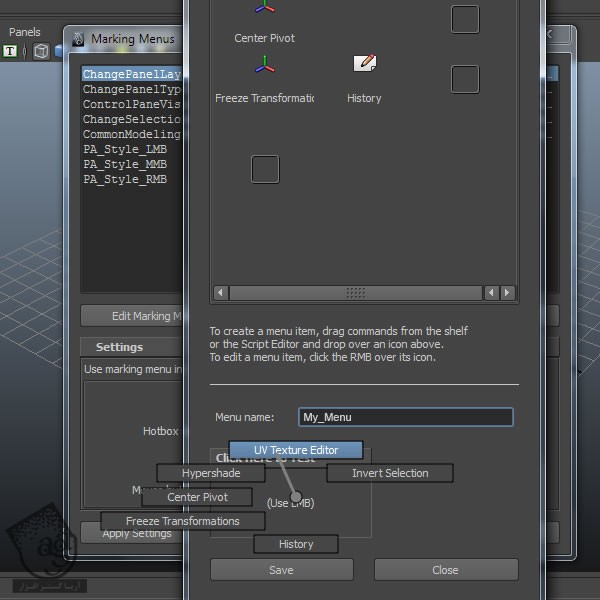
گام هفتم
موقعی که ماوس رو روی منوی UV Texture Editor نگه می داریم، پنجره UV Texture هم ظاهر میشه.
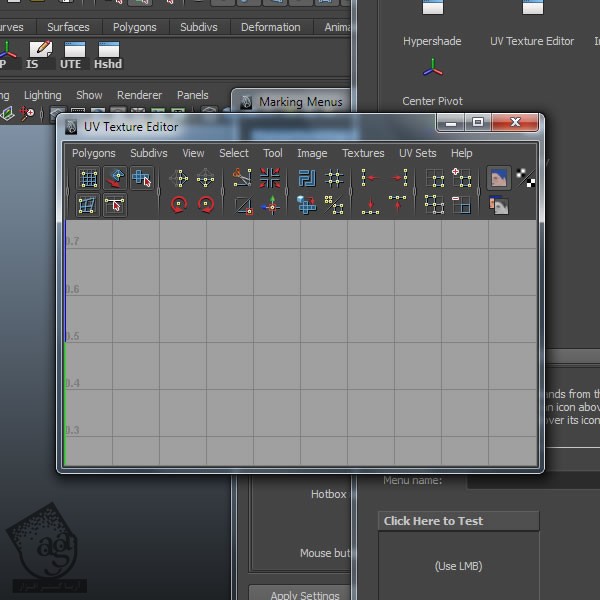
گام هشتم
حالا My_Menu رو انتخاب می کنیم و از بخش Settings، گزینه User Marking Menu in رو روی Hotkey Editor تنظیم می کنیم و Apply Settings رو می زنیم.

گام نهم
وارد مسیر Settings/Preferences > Hotkey Editor میشیم و یک Hotkey رو برای دسترسی به My_Menu در نظر می گیریم.
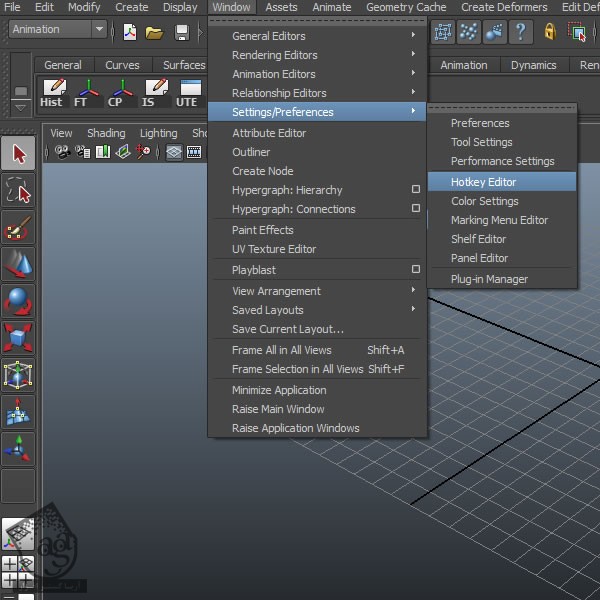
گام دهم
حالا میریم سراغ پنجره Hotkey. اول از همه (1)، User marking Menus رو از بخش Categories انتخاب می کنیم. بعد هم (2) My_Menu_Press رو از بخش Commands انتخاب می کنیم و (3) حرف S رو (یا هر چیز دیگه ای که دوست دارین) رو مشخص می کنیم و بعد (4) روی Assign کلیک می کنیم. یک پنجره جدید ظاهر میشه که داره بهمون هشدار میده این Hotkey خاص همین الان به یک عملکرد دیگه اختصاص داده شده. اگه به اون Hotkey خاص نیازی ندارین، (5) Assign رو بزنین تا برای عملکرد جدید ثبت بشه.
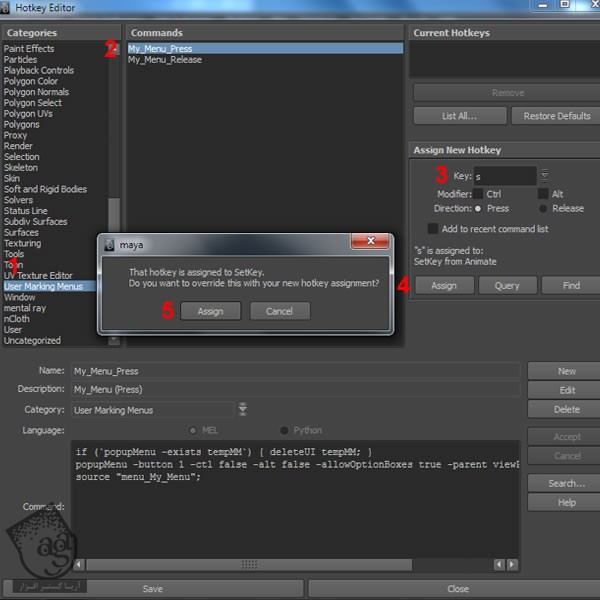
گام یازدهم
حالا یک پنجره جدید باز میشه که داخلش نوشته Marking Menu به درستی کار نمی کنه مگر اینکه یک Release Hotkey هم مشخص کنیم. در ادامه نوشته می خوایم همچین چیزی درست بشه؟ اگه Yes بزنیم، مایا این کار رو برامون انجام میده. در نهایت روی Save کلیک می کنیم.
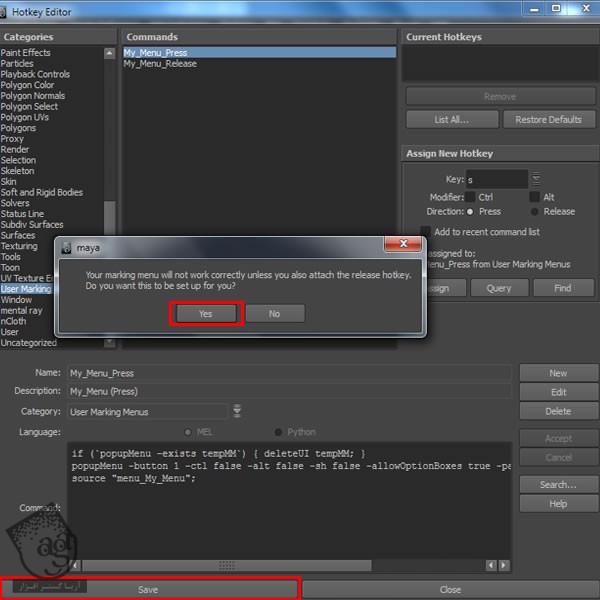
این هم از Marking Menu اختصاصی مون که با فشار دادن حرف S میشه بهش دسترسی پیدا کرد. هر میانبری که بخوایم رو می تونیم برای Marking Menu در نظر بگیریم. این طوری فرآیند کارمون هم بهینه سازی میشه.
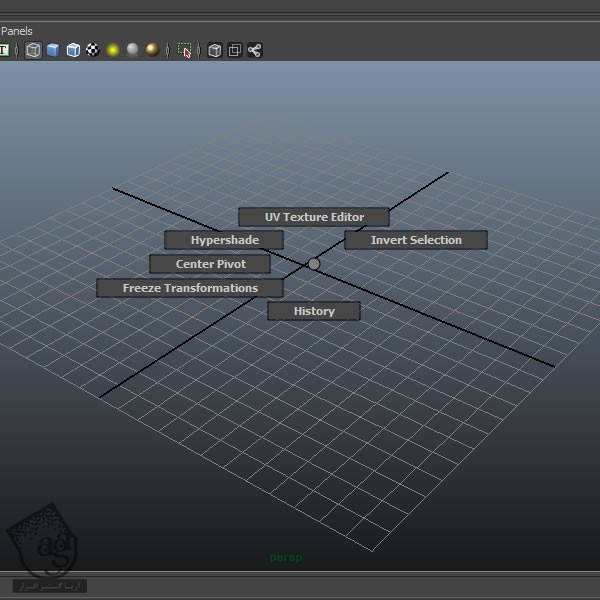
امیدواریم ” آموزش Maya : ایجاد Marking Menu اختصاصی ” برای شما مفید بوده باشد…
توصیه می کنم دوره های جامع فارسی مرتبط با این موضوع آریاگستر رو مشاهده کنید:
توجه : مطالب و مقالات وبسایت آریاگستر تماما توسط تیم تالیف و ترجمه سایت و با زحمت فراوان فراهم شده است . لذا تنها با ذکر منبع آریا گستر و لینک به همین صفحه انتشار این مطالب بلامانع است !
دوره های آموزشی مرتبط
590,000 تومان
590,000 تومان
590,000 تومان
590,000 تومان
590,000 تومان
590,000 تومان
590,000 تومان










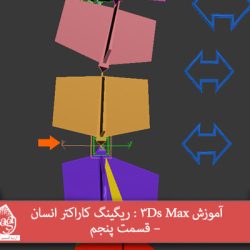









































































قوانین ارسال دیدگاه در سایت